
Sommario:
- Autore John Day [email protected].
- Public 2024-01-30 10:02.
- Ultima modifica 2025-01-23 14:49.
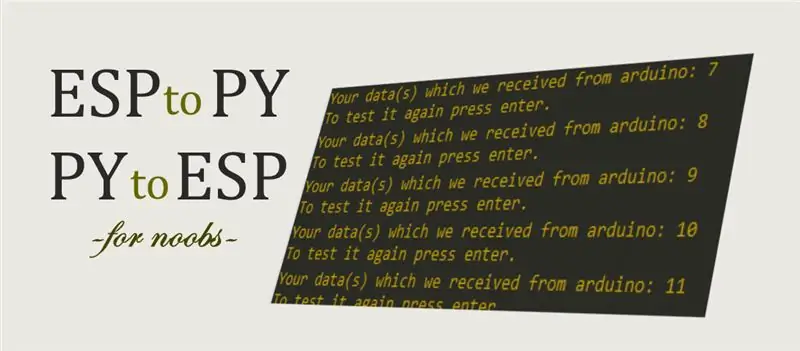
Questa guida ti consente di ottenere qualsiasi dato da ESP8266 e controllarlo su Python senza comandi AT.
Per i principianti, la maggior parte delle guide sull'utilizzo di ESP8266 è difficile, perché vogliono che tu faccia lampeggiare "AT COMMANDS" nel chip, che è:
- Non necessario
- Sprecare la memoria dell'ESP
- Ti dà un controllo limitato
- Difficile e impegnativo
- E non adatto a tutti i moduli ESP8266
Ecco perché ho creato un sistema di comunicazione mDNS molto semplice che viene controllato solo con 3 semplici funzioni. Ti dà anche il pieno controllo.
Fase 1: Teoria
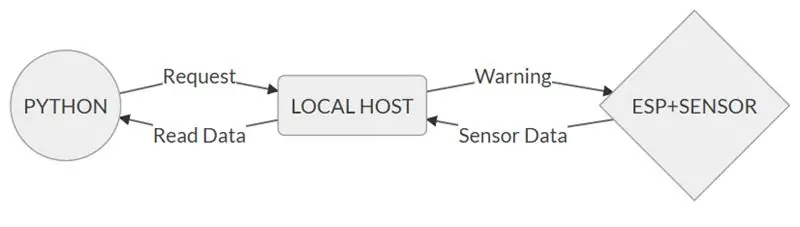
Il nostro esp si connette al nostro wifi e crea un server localhost e inizia ad aspettare una richiesta. Ogni volta che il nostro python invia una richiesta a quel localhost, esp esegue il codice desiderato e quindi restituisce il risultato come richiesta http. Infine python legge i dati restituiti come richiesta http e prende le variabili da esso. Con questo, esp può restituire stringhe, dati e array. Il codice Python capirà il loro tipo di dati.
Passaggio 2: preparazione delle librerie richieste
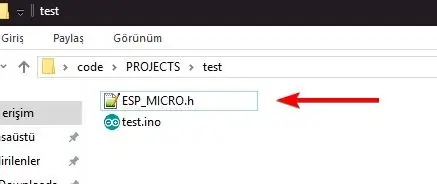
Prima di tutto, devi scaricare la libreria di schede ESP8266 su arduino ide. Se non sai come fare, ecco la guida.
Dopodiché, devi scaricare la mia micro libreria da qui.
Dopo aver scaricato, nella cartella della libreria c'è un file chiamato "ESP_MICRO.h", copialo nella cartella di codifica del progetto arduino corrente. Sì, non copiarlo nelle librerie di arduino, è una micro libreria quindi la copierai nella cartella del tuo attuale progetto arduino.
Quindi ora le nostre esigenze sono soddisfatte. Possiamo iniziare a codificarlo.
Passaggio 3: scrittura di un codice di richiesta semplice
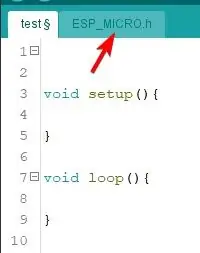
Quando apri il tuo project.ino, vedrai due schede su arduino ide. Uno è il tuo progetto, l'altro è "ESP_MICRO.h" la nostra micro libreria.
Ora hai quella funzione 5 in ESP_MICRO.h nel tuo codice principale (le funzioni sono spiegate nelle prime righe di ESP_MICRO.h)
Ecco un semplice codice crescente variabile.
Codice Arduino:
/* F5 TEST PER ESP2PY
* Scritto da Junicchi * https://github.com/KebabLord/esp_to_python * Semplicemente aumenta e restituisce una variabile ogni volta che arriva un python req */ #include "ESP_MICRO.h" //Include la micro libreria int testvariable = 0; void setup(){ Serial.begin(9600); // Avvio della porta seriale per vedere i dettagli start("USERNAME", "PASSWORD"); // EnAIt si connetterà al tuo wifi con i dettagli forniti } void loop(){ waitUntilNewReq(); //Attende l'arrivo di una nuova richiesta da python /* aumenta l'indice quando arriva una nuova richiesta*/ testvariable += 1; returnThisInt(variabile di prova); // Restituisce i dati a Python }
Passaggio 4: caricamento
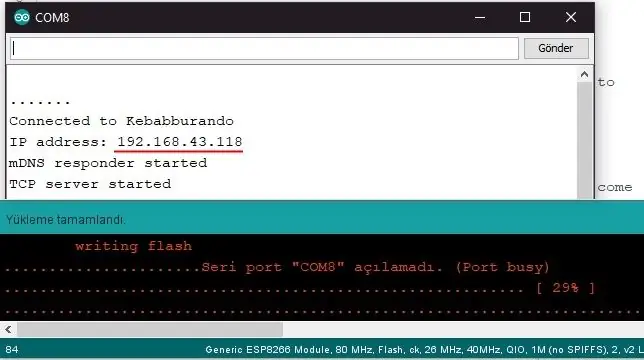
La programmazione di Nodemcu ESP8266 sta semplicemente collegando USB e caricando lo schizzo da arduino.
Ma programmare ESP8266-1 è più difficile, ci sono due metodi per programmarli
Programmazione ESP tramite arduino
Se stai bene con i ponticelli, puoi programmarlo tramite arduino con questo circuito. Ma a lungo termine, è dolore. Quindi suggerisco un altro metodo.
Programmandolo con il programmatore ESP
È molto più facile e veloce. Costa solo 1 dollaro, comprane uno e usa un programmatore usb.
Imparare l'indirizzo IP di ESP
Durante il caricamento del codice, apri la porta seriale, vedrai che i dettagli vengono stampati al termine del caricamento. Impara l'IP di esp e notalo. Ricorda, l'IP di ESP in locale; cambia da wifi a wifi, non da sessione a sessione, quindi quando lo chiudi e lo apri in un secondo momento, non verrà modificato.
Passaggio 5: lettura e Python
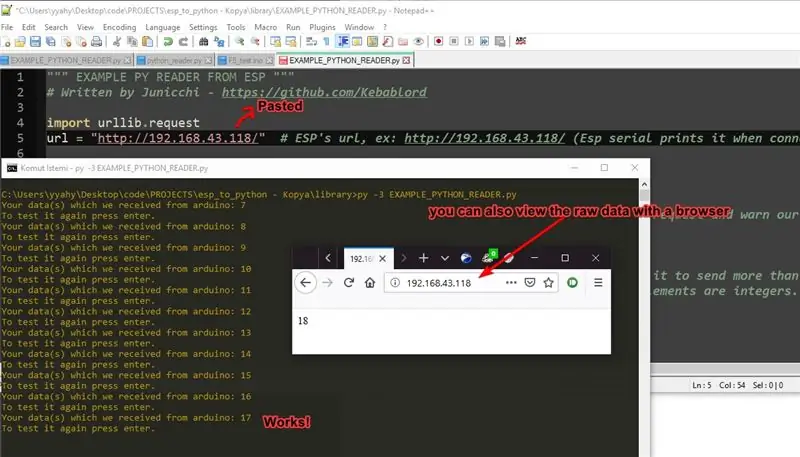
In esp_to_python/library c'è un "EXAMPLE_PYTHON_READER.py"
modificalo, cambia la 5a riga con l'indirizzo IP del modulo esp stampato sul porta seriale ed esegui lo script python. In questo progetto, ho usato Python per inviare e leggere la richiesta. Ma puoi anche visualizzare i dati grezzi con un browser mentre incolli l'ip di ESP su un browser. Oppure puoi creare un'applicazione per leggerlo o puoi persino usare un'altra lingua. Il controllo del modulo su python è spiegato anche nel progetto "ledControl" nella cartella degli esempi.
Passaggio 6: finalizzazione

Tutte le funzioni ei codici sono spiegati in ESP_MICRO.he nel file README.md.
Se questo progetto ti ha aiutato, puoi iniziare il progetto originale su github.
Consigliato:
Comunicazione wireless LoRa da 3Km a 8Km con dispositivo E32 (sx1278/sx1276) a basso costo per Arduino, Esp8266 o Esp32: 15 passaggi

Comunicazione Wireless LoRa da 3Km a 8Km con dispositivo Low Cost E32 (sx1278/sx1276) per Arduino, Esp8266 o Esp32: creo una libreria per gestire EBYTE E32 basata sulla serie Semtech del dispositivo LoRa, dispositivo molto potente, semplice ed economico. Versione 3Km qui, versione 8Km qui Possono lavorare su una distanza da 3000 m a 8000 m e hanno molte funzioni e
STM32F4 Discovery Board e comunicazione Python USART (STM32CubeMx): 5 passaggi

STM32F4 Discovery Board e comunicazione Python USART (STM32CubeMx): Ciao! In questo tutorial cercheremo di stabilire una comunicazione USART tra STM32F4 ARM MCU e Python (può essere sostituito da qualsiasi altro linguaggio). Quindi iniziamo:)
PIC MCU e comunicazione seriale Python: 5 passaggi

PIC MCU e comunicazione seriale Python: Ciao, ragazzi! In questo progetto cercherò di spiegare i miei esperimenti su PIC MCU e comunicazione seriale Python. Su Internet, ci sono molti tutorial e video su come comunicare con PIC MCU tramite terminale virtuale, il che è molto utile. Tuttavia
Comunicazione wireless utilizzando il modulo ricetrasmettitore NRF24L01 per progetti basati su Arduino: 5 passaggi (con immagini)

Comunicazione wireless utilizzando il modulo ricetrasmettitore NRF24L01 per progetti basati su Arduino: questo è il mio secondo tutorial istruttivo su robot e microcontrollori. È davvero incredibile vedere il tuo robot vivo e funzionare come previsto e credimi sarà più divertente se controlli il tuo robot o altre cose wireless con velocità e
Comunicazione seriale Arduino e Python - Display della tastiera: 4 passaggi

Comunicazione seriale Arduino e Python - Display tastiera: questo progetto è fatto per utenti mac ma può essere implementato anche per Linux e Windows, l'unico passaggio che dovrebbe essere diverso è l'installazione
